Il fut un temps où, pour transmettre une information, on accrochait une missive à la patte d'un pigeon voyageur. Une fois l'oiseau envolé, plus question de revenir sur le message, il n'y avait plus qu'à espérer que ce dernier soit bien reçu par le destinataire...
Aussi romantique que soit ce mode de communication, il est heureusement révolu ! Aujourd'hui, grâce à la programmation d'envoi, il est possible d'automatiser les emails, mais aussi de les modifier au besoin avant diffusion.
Voici comment programmer l'envoi d'un mail sur Outlook !
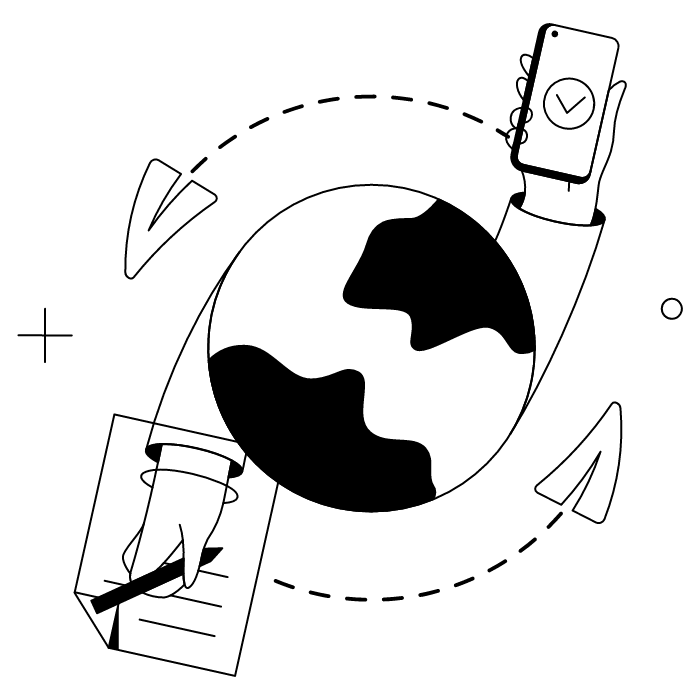
Voici les meilleures techniques pour prévoir l'envoi d'un email sans même y penser !
Pour programmer l'envoi de vos emails, mais aussi pour suivre leur diffusion et même effectuer automatiquement des relances, vous pouvez passer par des plateformes spécialisées comme Mailchimp ou Brevo.
L'avantage de ces plateformes, c'est qu'elles permettent un envoi massif à un groupe de diffusion sans compétences techniques. Pratique pour vos campagnes email !
La plupart des logiciels de messagerie électroniques intègrent une option d'envoi différé, c'est-à-dire, la possibilité d'envoyer l'email après un délai défini ou à une certaine date/heure. En général, cette fonctionnalité se retrouve dans les paramètres ou les options du logiciel.
Cela tombe bien, nous vous décrivons comment différer/programmer l'envoi d'un email dans Outlook plus bas dans l'article !
Les règles email, ce sont ces petits réglages effectués en 30 secondes qui vous font sauver des heures de travail en automatisant certaines tâches. Sur Outlook, par exemple, on peut créer des règles pour la redirection mail, ou bien pour trier les messages entrants.
Il est aussi possible de paramétrer une règle email pour retarder l'envoi d'un message. Il ne s'agit pas exactement d'une programmation automatique, mais cette fonctionnalité permet tout de même de ne pas envoyer un mail immédiatement.
Sur Outlook Desktop pour Windows, pour paramétrer une règle d'envoi différé, on suit ce chemin : Fichier > Gérer les règles et alertes > Nouvelle règle > Démarrer à partir d'une règle vierge > choisir Appliquer la règle aux messages que j'envoie > cocher Différer la remise d'un certain nombre de minutes et choisir le nombre de minutes.
Avis aux nomades, aux voyageurs·euses et à celles et ceux qui ont la bougeotte. Certaines application mobiles vous permettent également de programmer un email pour l'envoyer à une date/heure ultérieure. Une fonctionnalité rare : la plupart des applis mobiles de messagerie n'intègrent pas cette option, et il faut donc passer par leur version en ligne.
Les applis Spark ou Bluemail, par exemple, offrent la possibilité de planifier un envoi directement depuis votre smartphone.
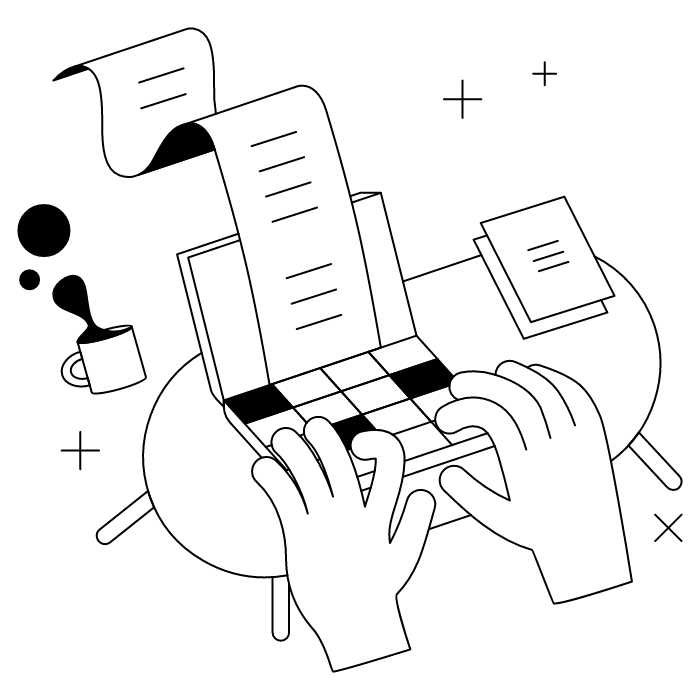
Votre boîte mail Outlook est créée ! Il est temps d'apprendre deux bases de l'envoi d'email automatique : le message d'absence et l'email récurrent.
Vous partez en congés et souhaitez programmer un email de réponse automatique aux futurs emails entrants ? Deux options s'offrent à vous : vous pouvez paramétrer une réponse automatique dans la fonction dédiée d'Outlook, ou bien créer une règle.
Vous pouvez aussi créer une règle, par exemple pour envoyer un message plus personnalisé selon l'expéditeur. Notez que cette option est uniquement disponible sur Outlook Desktop pour Windows.
Outlook ne permet malheureusement pas d'envoyer des emails récurrents de façon native (c'est-à-dire, directement dans le logiciel).
Pour pouvoir envoyer un message de façon récurrente et (presque) automatiquement, vous pouvez utiliser la méthode « Tâche récurrente + Notification ». Il s'agit de configurer une tâche récurrente sur Outlook et de joindre un brouillon d'email à cette tâche, puis d'ajouter une alerte pour se rappeler de l'envoi à effectuer et d'envoyer manuellement.
Voici les étapes précises :
Astuce : pour rendre votre emails récurrents encore plus efficaces niveau com', ajoutez une signature Outlook !
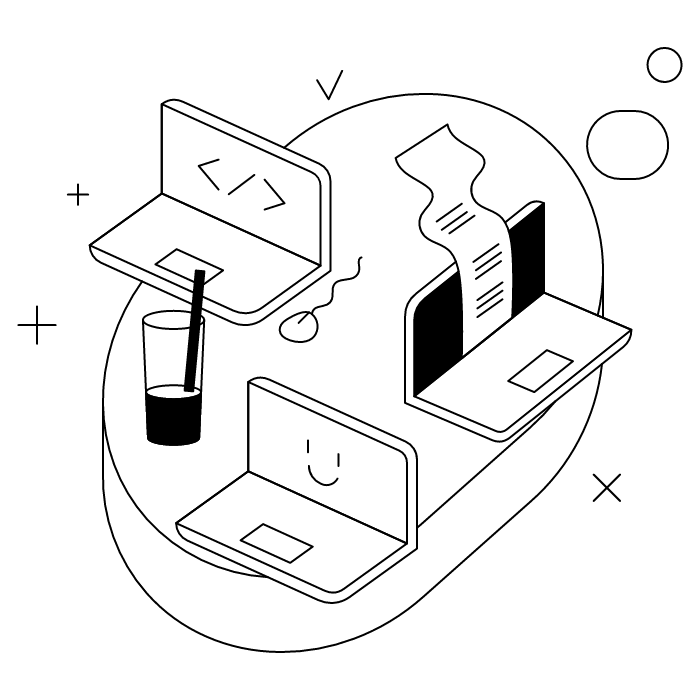
Votre email est tout prêt, tout beau, et il ne vous reste plus qu'à planifier son envoi ! Voici comment procéder sur différents supports et versions d'Outlook, histoire de ne pas faire de jaloux.
À noter : sous Windows, vous devez être connecté à internet le jour de l'envoi pour que votre message soit bien délivré !
À noter : l'appli Outlook sur Mac ne nécessite pas d'être ouverte pour que l'envoi soit effectué, l'envoi étant géré par le serveur.
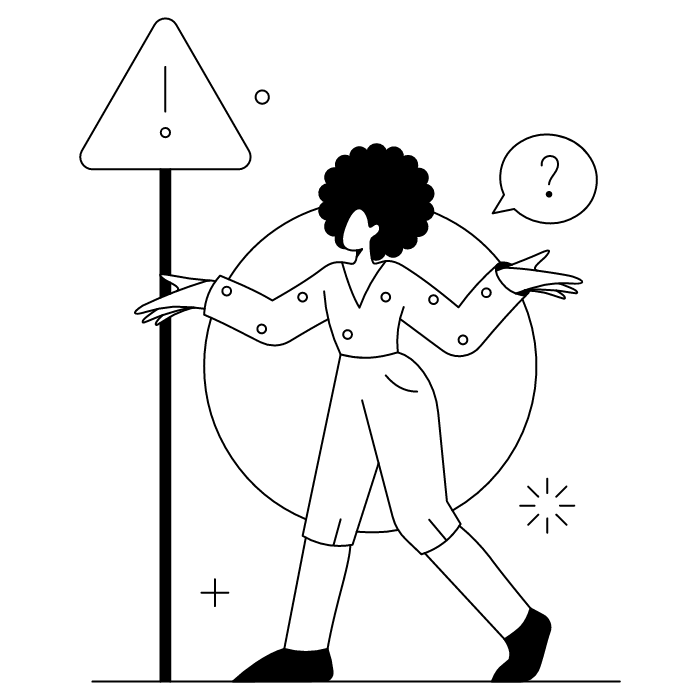
Oups ! Vous venez de réaliser que votre email programmé contient une erreur. Pas de problème : il est possible d'annuler l'envoi d'un mail programmé sur Outlook.
****
Avec la programmation d'envoi sur Outlook, rien de plus facile que de planifier un email selon vos besoins ! Au fait, pour être 100% sûr·e que votre email est envoyé correctement, pensez aussi à vérifier la taille maximum des emails sur Outlook.
Yes, with the 'Campaigns' offer, it is possible to track the number of clicks on the email signatures of all your employees in the 'Statistics' area of the platform.
You can then access a detailed or global view of the number of clicks on the email signatures of each employee. You can use the search option to target a specific signature or a given period. Finally, you have the possibility to export all statistics to an Excel document.
If you launch campaigns with banners inserted in your email signatures, you can also access their performance via this same space.
With Letsignit, you can easily add social network icons in your collaborators' email signatures and link to your company pages. Also, our "attributes" feature allows you to manage personalized URLs for each of your collaborators such as their individual LinkedIn profile.
And that's not all: you can add links to an appointment-setting application, allow your customers to leave reviews easily, and integrate our 'Chat on Teams' widget to let anyone start a discussion via Microsoft Teams chat.
It’s up to you! As an administrator of the Letsignit platform, you choose whether or not to grant modification rights to your employees. These permissions are managed on an attribute-by-attribute basis, which means that you can decide to allow the employee to change their phone number, but not the address of your premises, for example.
This feature applies to all attributes in your directory, including custom attributes created on Letsignit. When your employees change one or more attributes, your directory is obviously not affected.
It often happens that employees make their email signature their own: custom format, bad fonts, colors inconsistent with the brand standards... all of this has an impact on your brand!
A consistent visual identity is considered authentic and outperforms a perceived weak one by 20%. And, your customers are 2.4 times more likely to buy your products.
With Letsignit, take back control over your brand identity by standardizing all your email signatures. Our tool has many features that allow you to customize your signatures by department, by audience or by subsidiary. Not to mention the possibility of carrying out campaigns within your email signatures thanks to our Campaign offer.
What is the user experience like for our employees?
In both cases:
In short, they have autonomy in their email signature, but you keep control on the field, signatures, and banners they can edit or use.
With our "multi-signature" feature, your employees can benefit from multiple email signatures. No technical manipulation is required. Thanks to our Add-in for Outlook or the desktop app, they can change their email signatures as they wish with just a few clicks.
Regarding the creation of email signatures, you can make several variations such as:
Everything has been thought of to go further in the personalization process based on the recipient of your emails.
If sending emails has an impact, non-optimized email signatures also have an impact. An unsuitable format or an image that is too heavy considerably increases the size of your signatures... and therefore, your emails.
As a responsible economic actor, we contribute to reducing our CO2 emissions and those of our customers in several ways:
As we are increasingly involved in sustainability initiatives, our priority in 2023 is to develop even more green IT functionality.
If sending emails has an impact, non-optimized email signatures also have an impact. An unsuitable format or an image that is too heavy considerably increases the size of your signatures... and therefore, your emails.
As a responsible economic actor, we contribute to reducing our CO2 emissions and those of our customers in several ways:
As we are increasingly involved in sustainability initiatives, our priority in 2023 is to develop even more green IT functionality.



